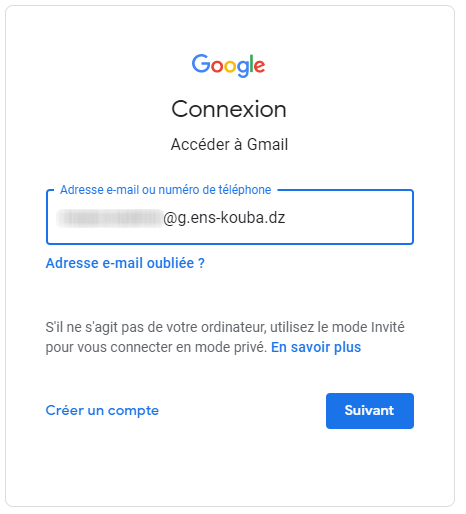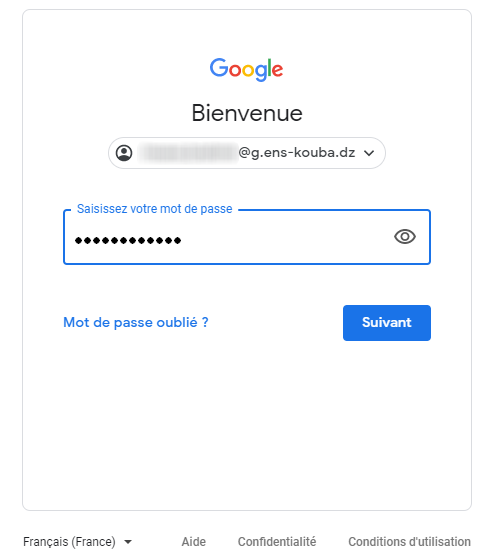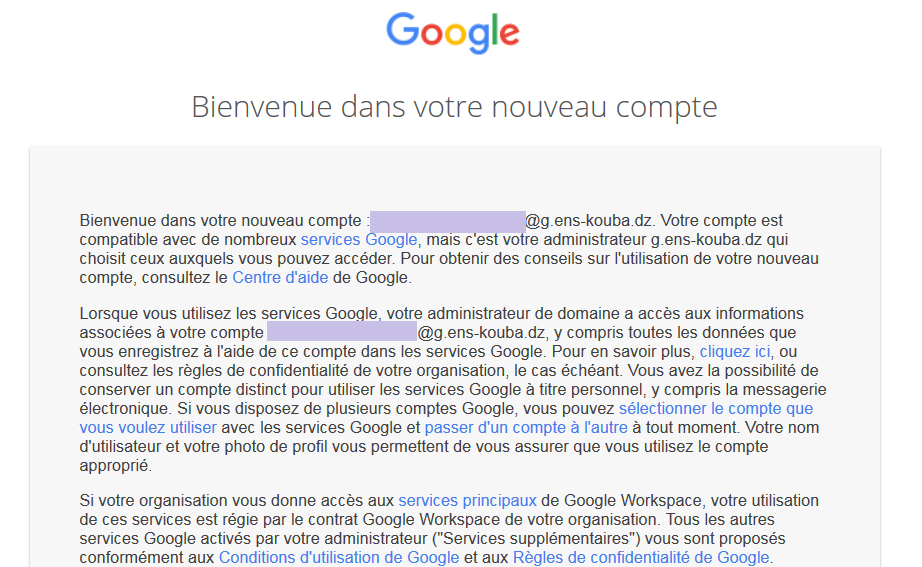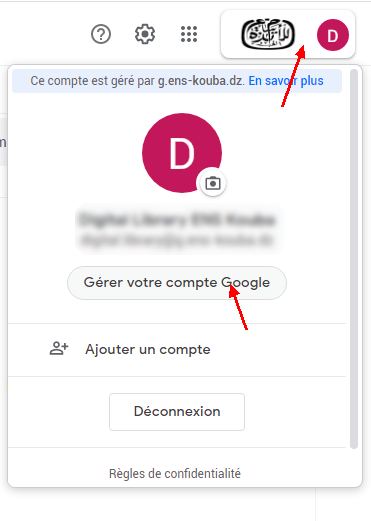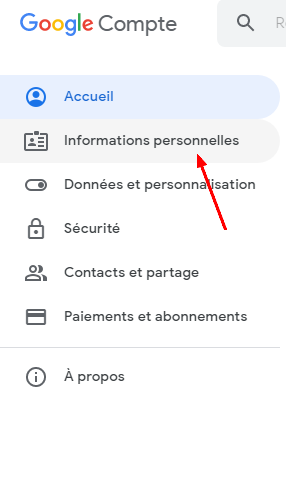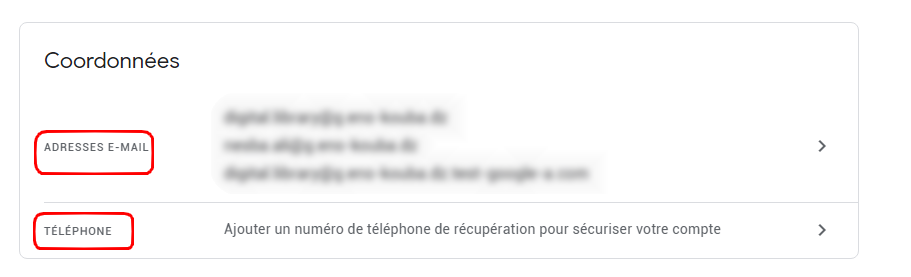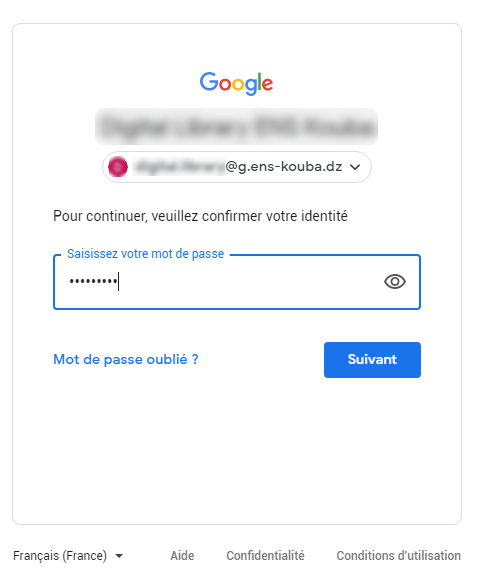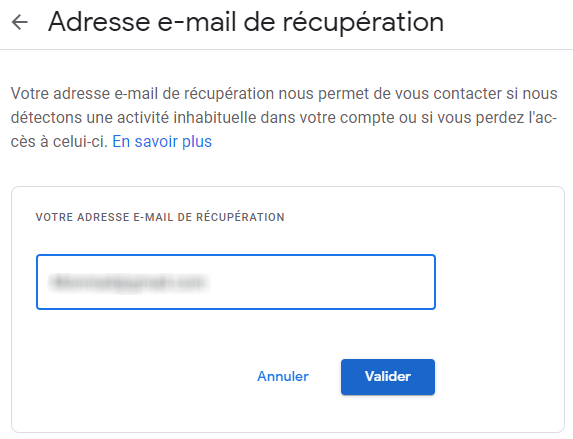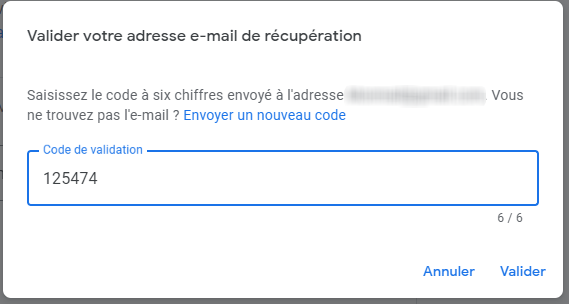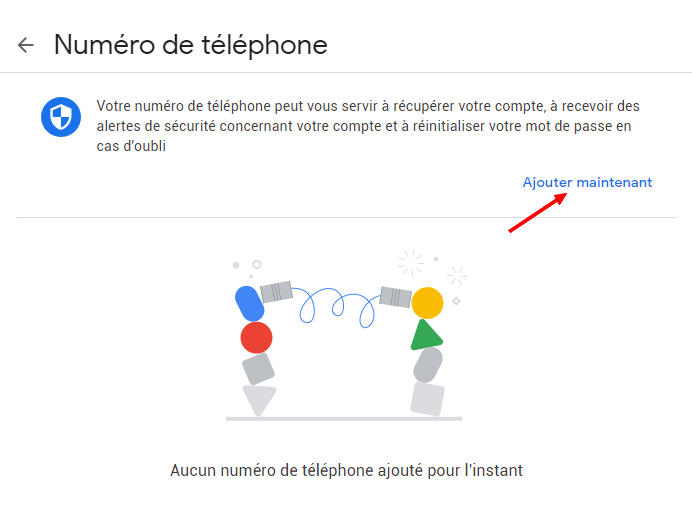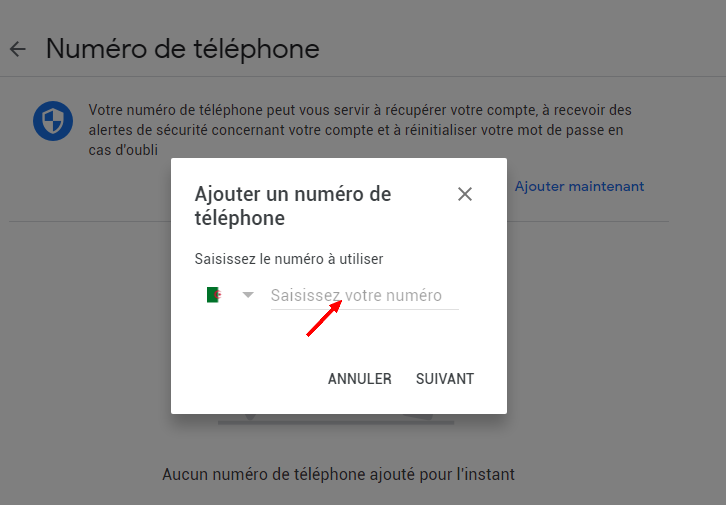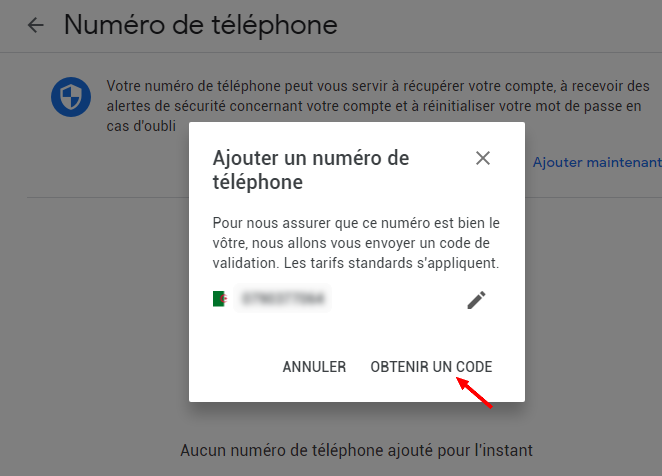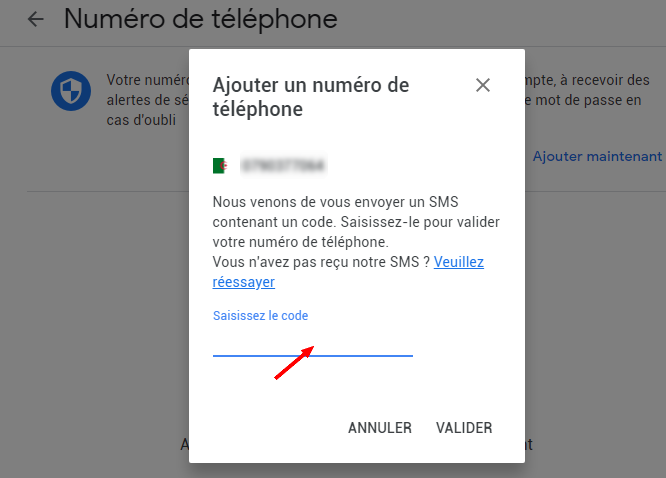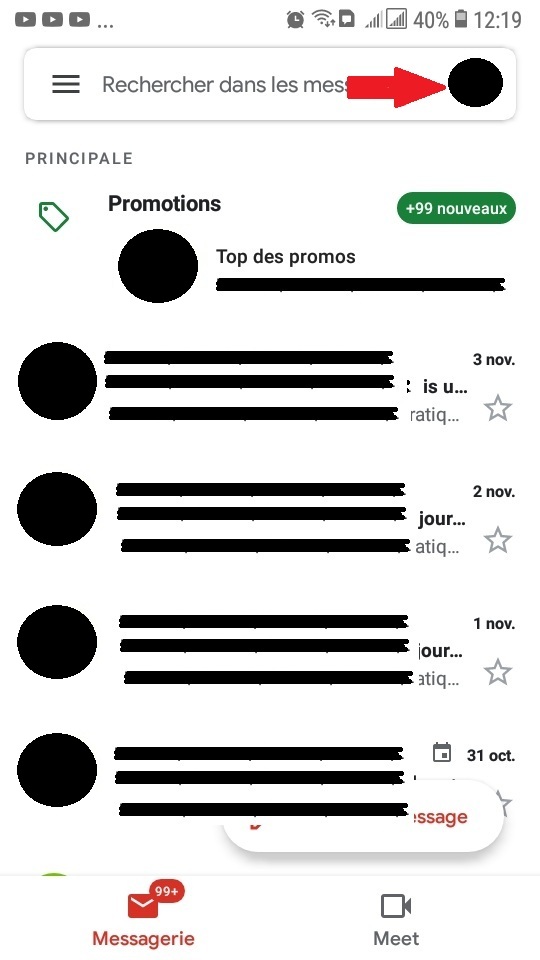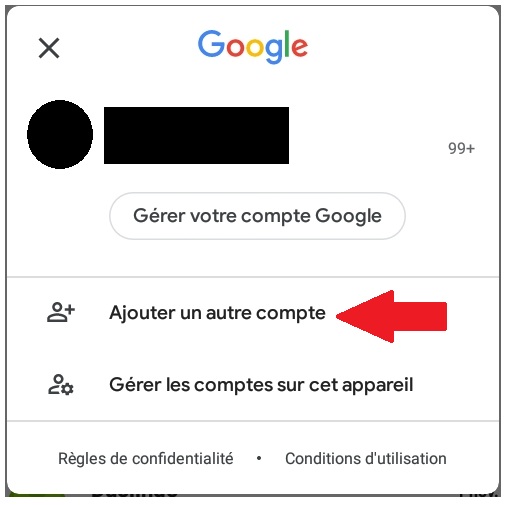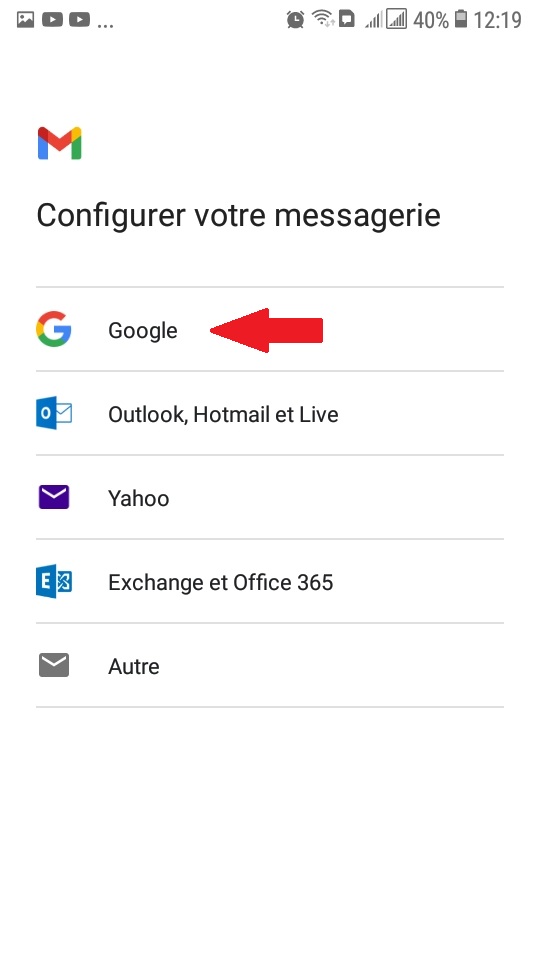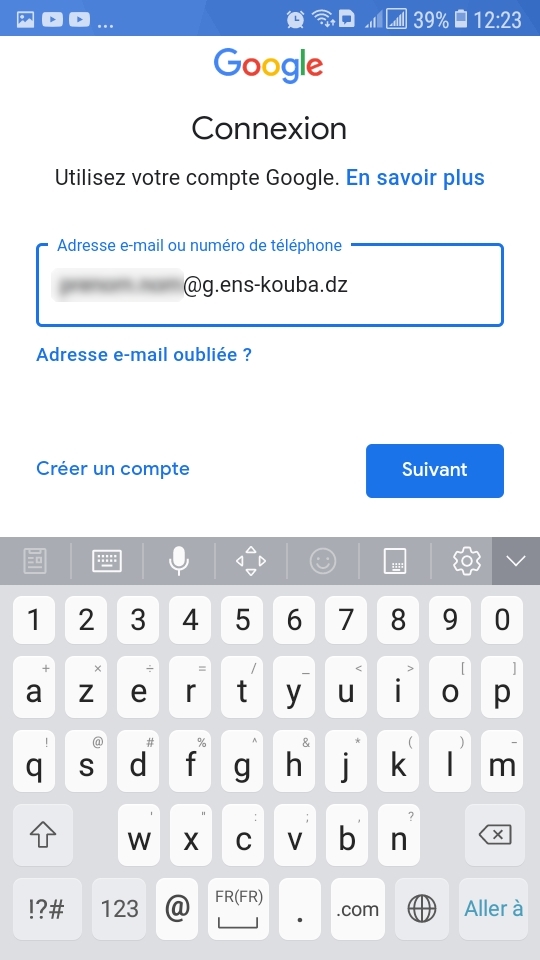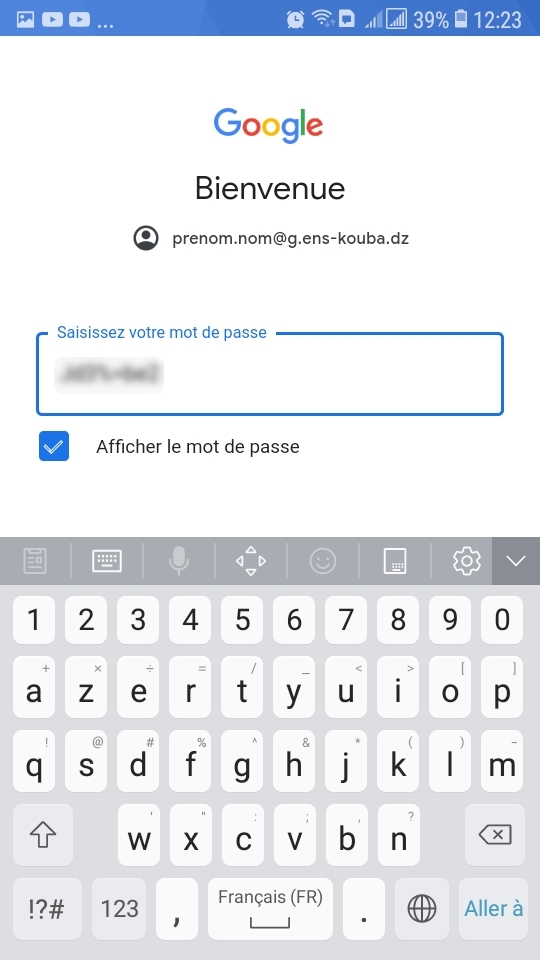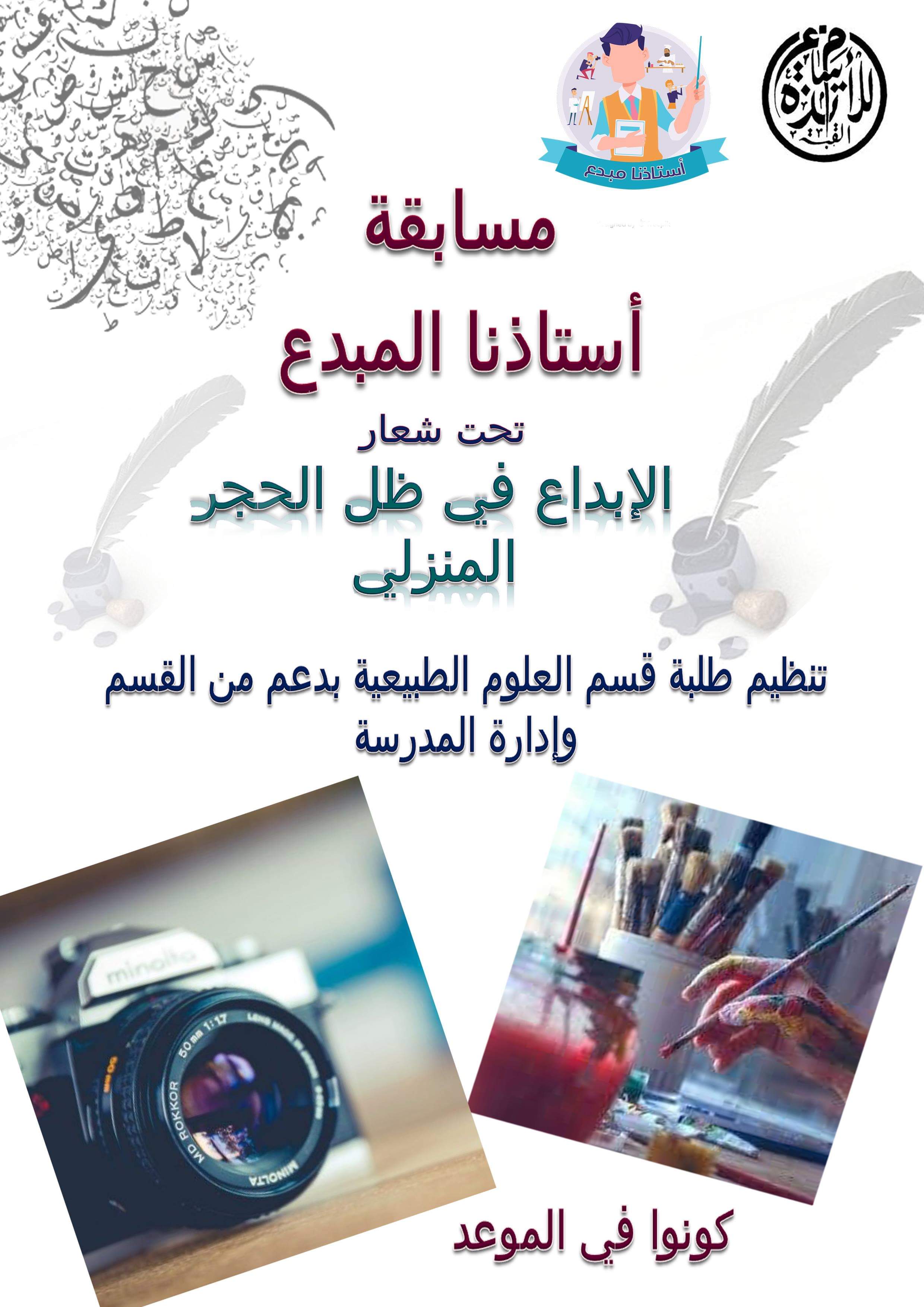خاص بالطلبة الجدد
كيفية الدخول إلى حسابك الجديد على gsuite وتعديل معلوماتك الشخصية
بعد تسليمك الوثائق الخاصة بك والمتعلقة بتسجيلك في مدرستنا، تجد من بين هذه الوثائق معلومات خاصة بحسابك Gsuite (عنوان بريدك الإلكتروني الجديد وكلمة المرور الخاصة بك)
يتم الدخول إلى هذا الحساب كالآتي :
- اذهب إلى Google ثم افتح Gmail و اكتب عنوانك الجديد الذي يكون عادة من الشكل This email address is being protected from spambots. You need JavaScript enabled to view it.
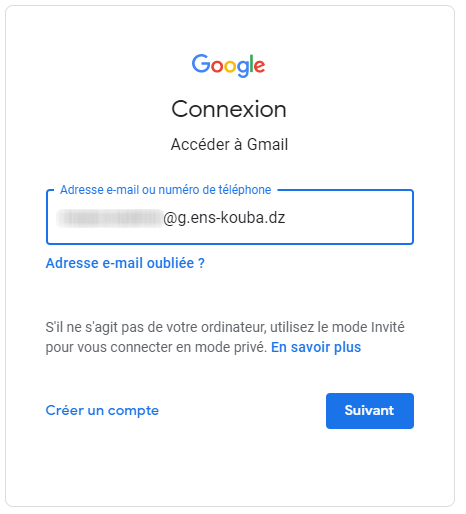
- أدخل كلمة المرور الخاصة بك .
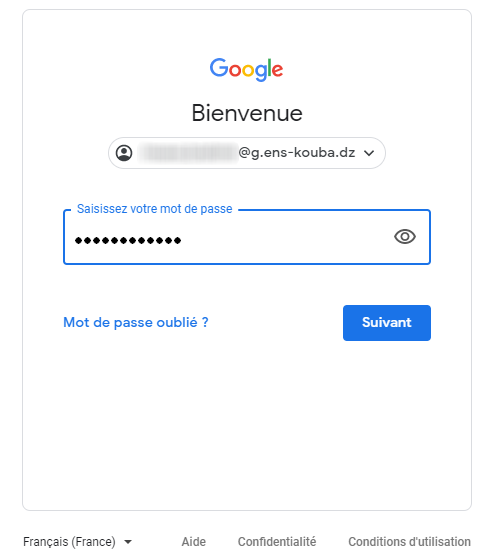
بعد دخولك للحساب تأكد من ملء الخانات المتعلقة بمعلومات الإسترجاع التي تستعمل في حالة نسيانك لكلمة المرور ولهذا يجب عليك إتباع الآتي :
- الدخول إلى الفضاء الخاص بحسابك بالنقر على صورة البروفايل أعلى يمين الصفحة ثم على "Gérer votre compte Google"
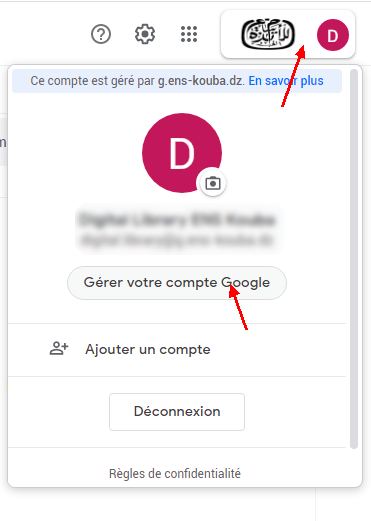
- في الصفحة الموالية اضغط على "Informations personnelles" :
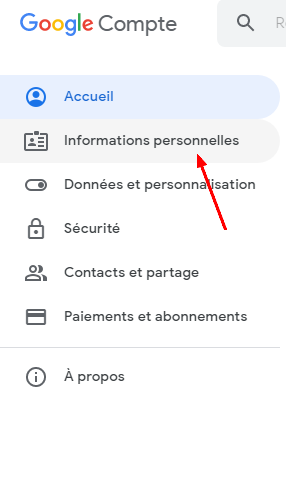
- توجه بعدها إلى القسم الخاص بتعديل المعلومات الشخصية "Coordonnées " : في هذا القسم عليك إدخال بريد الإسترجاع الإلتكروني ورقم الهاتف، ستجد خانتي رقم الهاتف والبريد الإلكتروني فارغتين، فيكون عليك إدخال معلومات جديدة وأكيدة من رقم الهاتف وبريد إلكتروني موثوق, وحتى تتمكن من ذلك اضغط على "ADRESSES E-MAIL" لإدخال البريد الإلكتروني وعلى "TELEPHONE" لإدخال رقم الهاتف
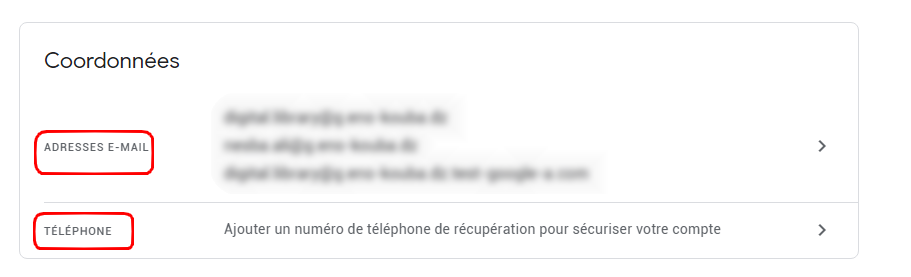
- اضغط على "َAjouter une adresse e-mail de récupération"

- خلال هذه العملية سيطلب منك ادخال كلمة المرور الخاصة بحسابك Gsuite حتى يتم التأكد من أنك صاحب الحساب، قم بإدخالها ثم اضغط على "Suivant"
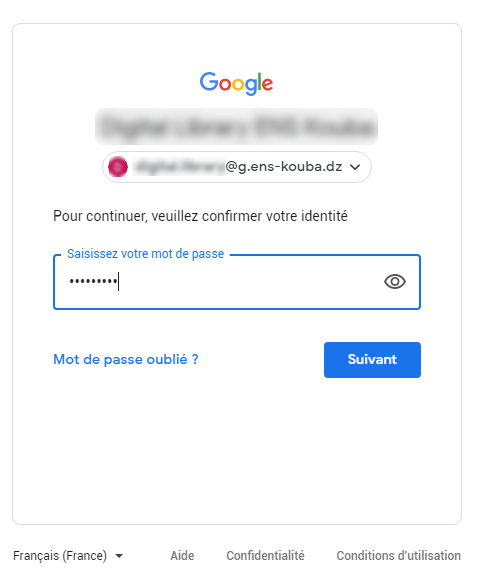
- في الخانة الخاصة بالكتابة، أدخل بريدك الإلكتروني للاسترجاع واضغط على Valider
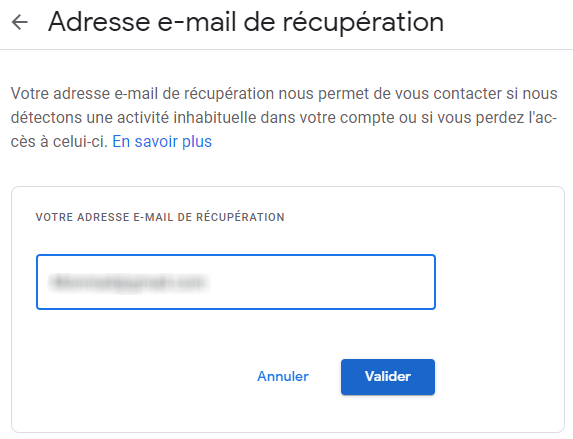
- ستصلك رسالة على بريد الاسترجاع يحتوي على كود التأكيد، قم بادخاله في الخانة المناسبة ثم اضغط على "Valider"
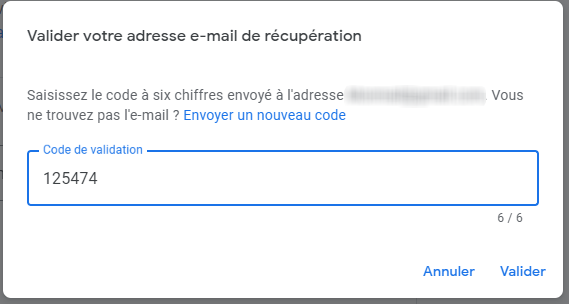
- لإدخال رقم الهاتف اضغط على "Téléphone" ثم "Ajouter maintenant" أضف رقم هاتفك ثم اضغط على "Obtenir un code" ستصلك رسالة قصيرة على هاتفك تحتوي على كود التأكيد، قم بادخاله في الخانة المناسبة ثم اضغط على "Valider"
يمكنك أيضا الدخول من الهاتف بالذهاب إلى التطبيق GMAIL
- اضغط على صورة البروفايل في أعلى اليمين
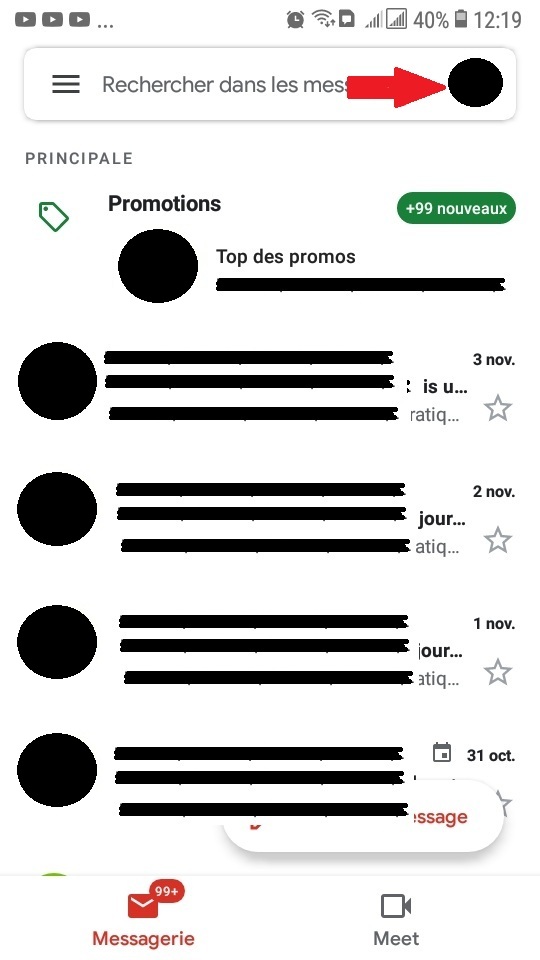
- ثم على "Ajouter un autre compte"
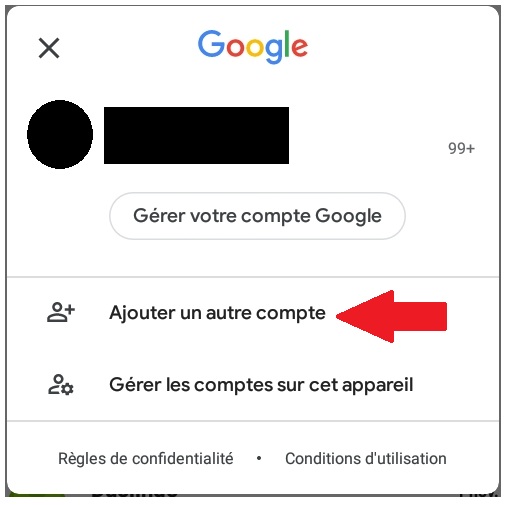
- اختر نوع الحساب الذي تريد أن تضيفه، في هذه الحالة يكون حساب Google
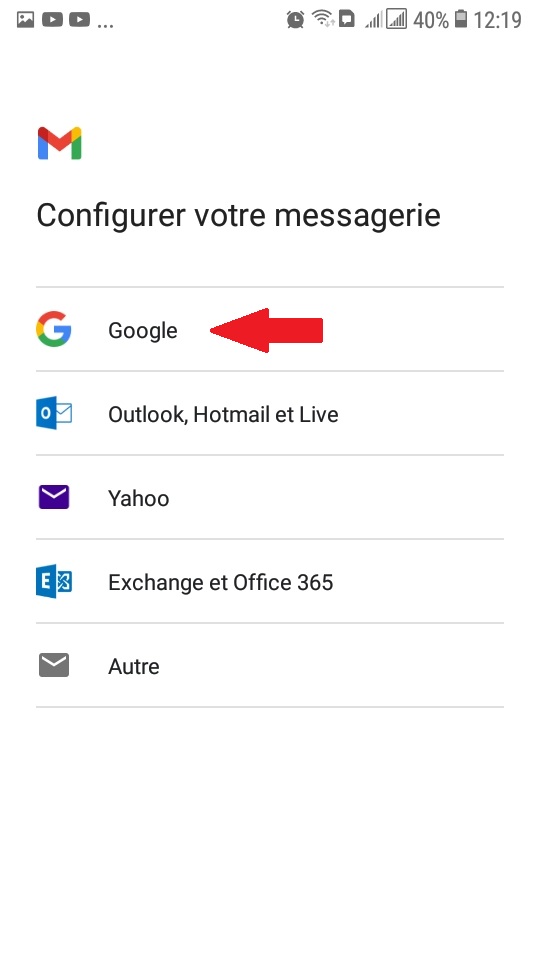
- و اكتب عنوانك الجديد الذي يكون عادة من الشكل This email address is being protected from spambots. You need JavaScript enabled to view it.
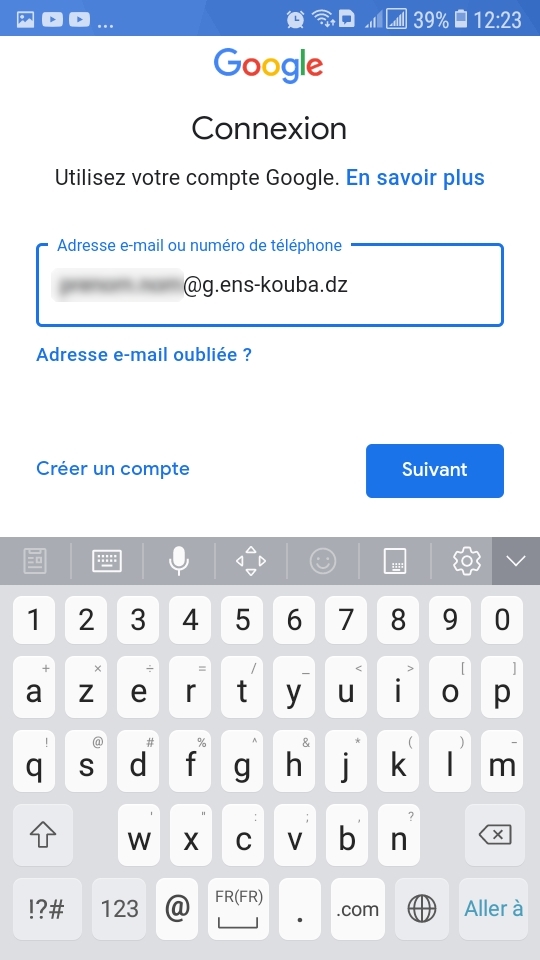
- أدخل كلمة المرور الموجودة في الوثائق المرفقة
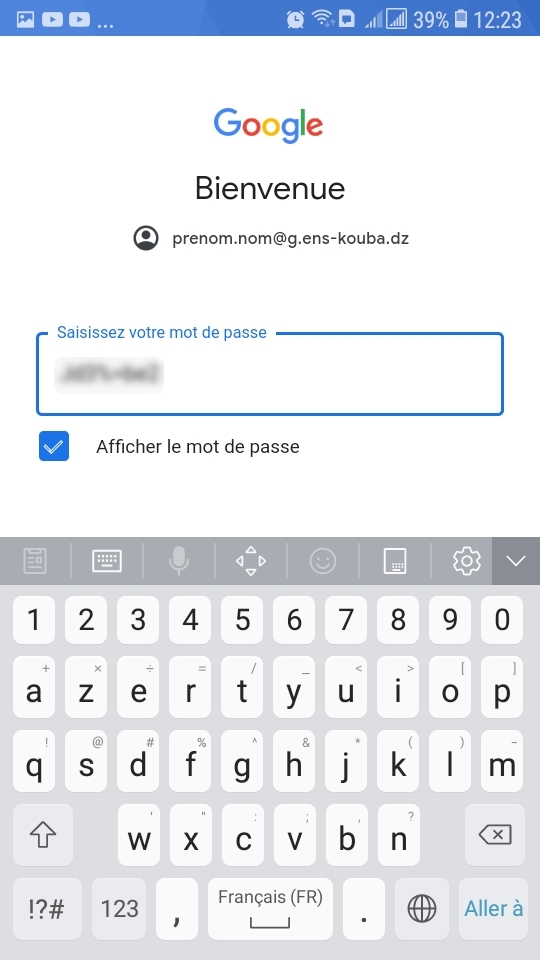
- إقرأ الشروط والأحكام جيدا ثم اضغط على "J'accepte".
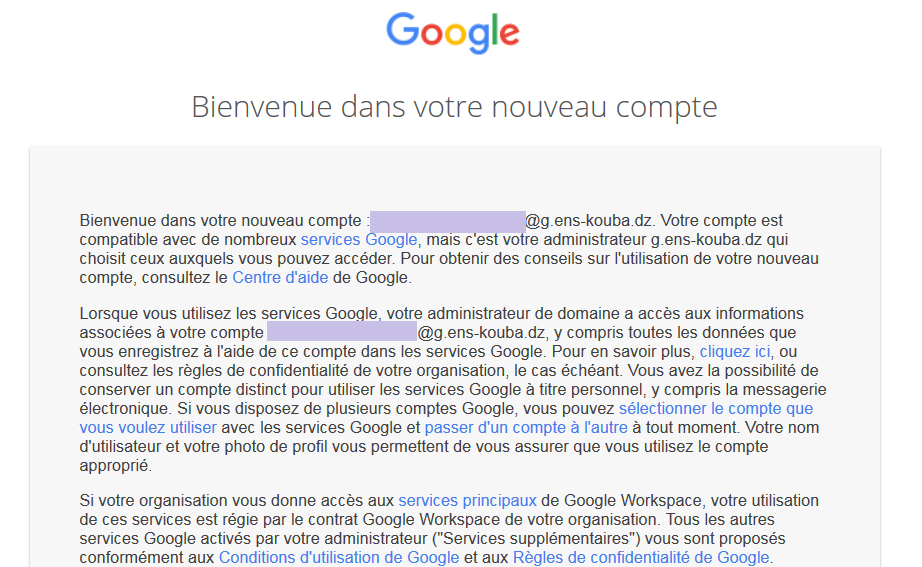
- وبهذا يكون حسابك الخاص بالمدرسة قد تم تفعيله ويمكنك استعمال هذا الفضاء والإستفادة من مجموعة من الأدوات التي ستساعدك طول فترة دراستك عندنا بالمدرسة وإليك بعض هذه الأدوات:
Gmail بريد إلكتروني آمن
يتيح لك أحدث إصدار من Gmail متابعة أهم المراسلات بسهولة أكبر. يمكنك أيضًا الدردشة وإجراء المكالمات الصوتية أو مكالمات الفيديو ومتابعة المشاريع من خلال الملفات والمهام المشترَكة، كل ذلك ضمن Gmail.
Google Meet اجتماعات فيديو آمنة
يمكنك الحفاظ على تواصل أفراد فريقك مع بعضهم بعضًا من خلال تطبيق اجتماعات الفيديو المتوفِّر على مستوى المؤسسة والذي تم تصميمه بالاعتماد على البنية الأساسية العالمية القوية والآمنة التي توفّرها Google. ويتوفر تطبيق Google Meet في Google Workspace و"Google Workspace للتعليم"
Drive تخزين ملفاتك والوصول إليها ومشاركتها في مكان واحد آمن
يمكنك تخزين جميع أنواع الملفات. ويمكنك الوصول إلى الملفات في أي وقت، ومن أي مكان، من أجهزة سطح المكتب وأجهزة الجوّال. وبإمكانك التحكُّم في كيفية مشاركتها.
مستندات Google معالجة النصوص مع فريق العمل
يُمكنك إنشاء المستندات النصية وتعديلها مباشرة في متصفحك - بدون برامج مخصصة لذلك. ويمكن لأكثر من شخص المشاركة في تعديل المستند في آن واحد، حيث يتم حفظ كل التغييرات تلقائيًا.
تقويم Google تقاويم مدمَجة على الإنترنت ومصممة خصيصًا لفرق العمل
يمكنك تقليل الوقت الذي تقضيه في التخطيط واستثماره في العمل عبر الاستفادة من التقاويم القابلة للمشاركة والمدمجة بسلاسة في Gmail وGoogle Drive وجهات الاتصال وGoogle Sites وMeet وبذلك يمكنك الاستعداد دومًا للخطوات التالية.
Google Chat سهولة المراسلة الجماعية والمراسلة بين شخصَين
يساعد Google Chat أفراد الفِرَق والأنشطة التجارية على تحقيق التعاون في ما بينهم بسهولة وكفاءة من أي مكان بفضل خيارات متعدّدة تتنوع بين الرسائل المباشرة والمحادثات الجماعية. ويتيح لك هذا التطبيق التواصل بأمان مع أي شخص يعمل معك، كما يرتقي بالعمل الجماعي إلى المستوى التالي من خلال المحادثات والملفات والمهام المشترَكة.